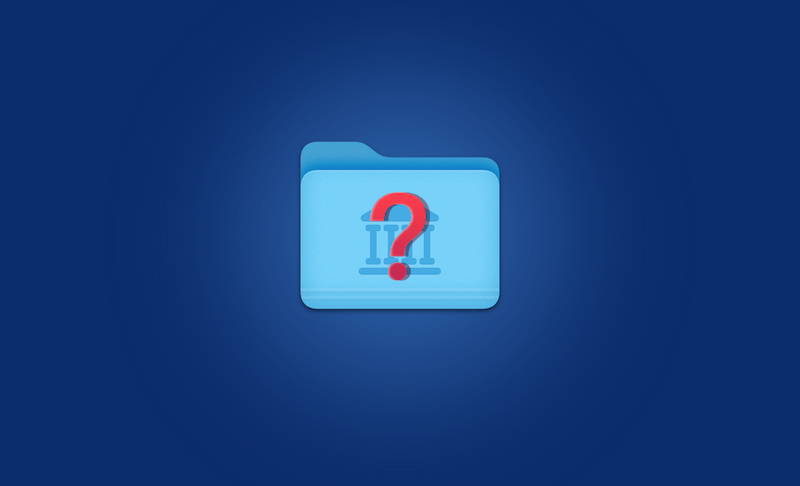Mac 「資源庫」在哪兒?如何開啟和清理它?
本文將帶您瞭解 Mac 「資源庫」在哪裡,如何開啟,以及如何清理它。
您是否有經常聽說 Mac「資源庫」?可它究竟在哪兒?要怎樣開啟它?當它佔用很大儲存空間時,要怎麼清理?
這些問題是否已困擾您很久?別擔心。接下來我們就詳細為您解答。
Mac「資源庫」在哪兒?
Mac 上有多個「資源庫」。而我們常見到的有 3 個「資源庫」。它們所在路徑分別是:
- /Library
- /System/Library
- /Users/您的用戶名/Library
/Library: 指的是根目錄下的資源庫,它包含所有用戶的共享資源。(應用程式通常把共享資源放在這個資源庫。)
/System/Library: 指的是系統資源庫,它是系統專用的檔案夾。
/Users/您的用戶名/Library: 也寫作 ~/Library, 是指當前使用者所使用的資源庫,其他使用者不能訪問。
Mac「資源庫」可以刪除嗎?
「資源庫」資料夾不可刪除。但其裡面的檔案,有的可以刪除,有的禁止刪除,如 /System/Library 裡的檔案。 /Library 裡的檔案與 App 的正常執行有關,最好不要刪除。而~/Library 裡的某些檔案可根據您的情況刪除,如快取檔、日誌檔等。
正因為如此,我們常提到的「資源庫」都是指的使用者「資源庫」。
然而,使用者資源庫(~/Library)在 macOS 10.7 及之後的版本上被隱藏了。那要怎樣開啟它呢?接著讀下去吧。
如何在 Mac 上開啟隱藏的使用者「資源庫」?
雖然蘋果為了防止您誤刪重要的檔案而隱藏了該「資源庫」,但您可透過以下方法將其開啟:
臨時開啟「資源庫」
方法一、
點擊 Finder 的「前往」選單,然後安裝「Option」鍵即可看到「資源庫」選項。
方法二、
點擊 Finder 的「前往」 > 「前往檔案夾」,在新視窗中貼上路徑:~/Library, 然後按 Return 鍵。(您也可以在桌面按下 Shift-Command-G 快捷鍵快速開啟「前往檔案夾」視窗。)
方法三、
如果您已開啟您的用戶資料夾,但是看不到「資源庫」資料夾,可按 Shift + Command + . 顯示「資源庫」。(再按一次組合鍵,就可隱藏「資源庫」。)
永久開啟「資源庫」
開啟「終端機」,鍵入指令:chflags nohidden ~/Library && xattr -d com.apple.FinderInfo ~/Library,然後按下 「Return」 鍵。(前往 Finder 的「前往」選單,即可看到「資源庫」選項。)
要隱藏「資源庫」只需在終端機中執行:chflags hidden ~/Library && xattr -wx com.apple.FinderInfo "0000000000000000400400000000000000000000000000000000000000000000" ~/Library
使用者「資源庫」佔用太多空間,如何清理?
我們在前面有提到:使用者資源庫裡的某些檔案可以刪除,不會對您的電腦有什麼影響。
雖然可以清理使用者資源庫,但並非必須。因此,若您的儲存空間還足夠多,您完全可以忽略這個問題。但是,若您 Mac 的儲存空間不夠用了,而該「資源庫」又佔用太多儲存空間,清理它可以為您釋出儲存空間。
您可以透過 Finder 手動去清理。但是這個過程比較耗時,而且並不便於您直觀瞭解您的「資源庫」。 專業的 Mac 清理工具 - BuhoCleaner - 完美解決了這個問題。它的「磁碟分析工具」可幫您可視化您的空間使用情況,並定位每個檔案夾中的最大檔案。有了它,您不僅可以一覽硬碟上的所有檔案夾和檔案的大小,還可以快速刪除任何您不需要的檔案以釋放儲存空間。
以下是如何透過「BuhoCleaner」查看與清理 Mac「資源庫」:
- 免費下載、安裝並開啟 BuhoCleaner。
- 在側邊欄中點擊「實用工具」,然後選擇「磁碟空間分析」>「開始」。
- 掃描過程完成後,您就可以看到您的硬碟使用情況。圖中所示「資源庫」為 /Library, 因為它與 App 的正常執行有關,雖然它有 6.53 GB, 但我們最好不要去清理它。
- 要查看使用者資源庫,請點擊「使用者」> 您的用戶名。如圖,我的「資源庫」大小為 20.2 GB。
- 繼續點擊「資源庫」可查看其裡面最大的檔案夾和檔案。
- 要刪除您不需要的檔案夾或檔案,勾選其前面的複選框,然後點擊「刪除」按鈕即可。注意若複選框不可勾選,代表該檔案或檔案夾不可刪除。若您確認它可以刪除,不會對您的電腦有什麼影響,可右鍵選擇您要刪除的檔案夾或檔案,選擇「在 Finder 中打開」以通過 Finder 刪除。
此外,BuhoCleaner 還有其他很實用的功能,如垃圾檔案清理、應用程式移除、大型檔案和重複檔案清理、記憶體釋放等。若您清理「資源庫」後還是沒有釋放出足夠多可用空間,不妨使用 BuhoCleaner 的來徹底清理下您的電腦吧。如圖,透過「垃圾檔案清理」功能,我掃描出了約 90 GB 的垃圾檔案。
結論
讀到這裡,相信您對 Mac 上的「資源庫」已有了更多的瞭解。值得注意的是:唯有使用者資源庫 (~/Library)我們可以清理,其他資源庫都最好不要去動它。
BuhoCleaner 是一個非常簡單、實用的 Mac 清理和優化工具。可作為您日常清理 Mac 的首選。不要忘記一試哦!
Dr. Buho 的李平一編輯擁有廣泛的 Mac 知識背景。他很喜歡研究 macOS 的使用方法和最新系統功能、資訊等。4 年里,撰寫了 100+ 篇實用 Mac 教程和資訊類文章。